Um diagrama de sistema elétrico é um layout esquemático relacionando vários componentes eletrônicos como potência, resistência, fio e símbolos elétricos como voltagem, corrente, etc. de uma certa maneira. É aplicado para indicar a função de cada componente elétrico. Sua inter-relação e o princípio de funcionamento elétrico. Definitivamente, um diagrama de sistema elétrico completo e preciso é a chave para a programação, análise de circuitos elétricos e prevenção de falhas de circuito.
ZWCAD tem sido amplamente utilizado na indústria de eletrônicos, auxiliando com eficiência empresas como Bosch®, Siemens®, Zhongheng®, Kinwong®, Keyvia®. Você poderia realizar um diagrama de sistema elétrico facilmente empregando uma variedade de comandos de desenho e edição no ZWCAD. Apertem os cintos, pois vamos dar uma aula rápida!
então, dessa forma, assim, então, dessa forma, assim, então, dessa forma, assim, então, dessa forma, assim, então
Use Block Attribute para criar uma biblioteca de componentes personalizados para fácil reciclagem
Interruptores, lâmpadas e soquetes são componentes comuns para engenheiros no desenho de diagramas de sistema elétrico. Geralmente, a quantidade de blocos e simbologias e tão vasta que o trabalho se torna mais caro. Por conta disso, o ZWCAD fornece a função Block Attribute, além de uma biblioteca existente de peças padrão. Isso permite que os engenheiros personalizem os blocos de componentes para criar suas bibliotecas personalizadas. Assim, eles podem armazenar e usar diretamente vários componentes comumente usados. Dessa maneira, você reduz significativamente o trabalho repetitivo e aumenta a sua eficiência.
Mas como? Siga as instruções abaixo.
Etapa 1. Inicie a Paleta de Ferramentas através de [Ferramentas] e clique em [Janela da Paleta de Ferramentas] ou use o comando de atalho [Ctrl + 3] na barra de menus.
Etapa 2. Selecione o bloco de componentes necessário no desenho atual, mantenha pressionado o botão esquerdo do mouse e então arraste-o para a paleta de ferramentas e solte-o. Depois disso, o bloco será adicionado à Paleta de Ferramentas.
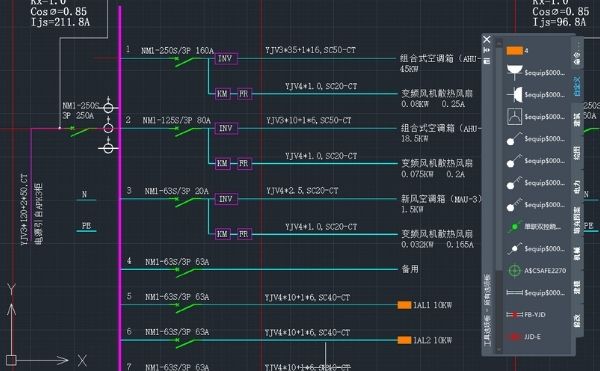
Use Layer para gerenciar camadas de forma eficiente e exibir de forma intuitiva.
No desenho elétrico, os engenheiros podem usar várias camadas ou cores para distinguir diferentes gráficos e símbolos. Assim todas as camadas em um diagrama de sistema elétrico podem ser classificadas de acordo com diferentes componentes, enquanto o mesmo tipo de camadas pode ser distinguido através da configuração de cada camada por nome, cor, tipo de linha, etc.
Abaixo, mostramos a classificação das configurações da camada elétrica no ZWCAD. Normalmente, ao definir camadas, você deve cumprir estes princípios:
- Quanto menos camadas, melhor. Você pode reduzir o número de camadas mesclando-as de maneira ordenada
- Os blocos vão para a Camada 0. Então é melhor não desenhar outros gráficos na camada 0.
- Você pode definir diferentes cores, tipos de linha e wireframes para cada camada, assim pode diferenciar os gráficos.
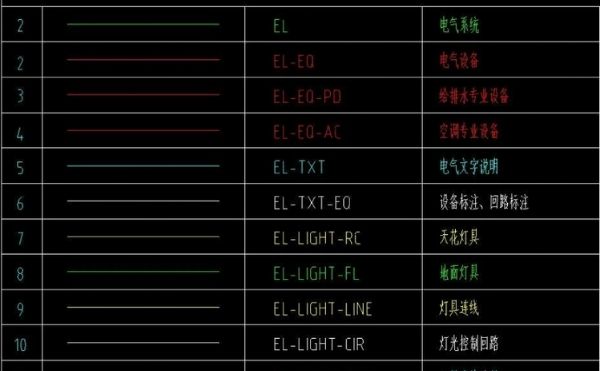
Ao definir camadas, devido à quantidade de objetos nos desenhos, os gráficos podem se sobrepor. Dessa forma a função de Transparência de camada do ZWCAD irá permitir que os engenheiros definam a transparência de entidades não primárias no desenho para destacar as primárias.
Você pode definir e verificar a transparência da entidade em [Transparência] no Gerenciador de propriedades de camada ou no painel Propriedades. Assim, quando o tipo de transparência do objeto for por camada, o valor da transparência do objeto mudará com o da camada onde ele se encontra. Além disso, os engenheiros também podem usar a Viewport Layer para ajustar certas propriedades da camada em cada viewport para realce.
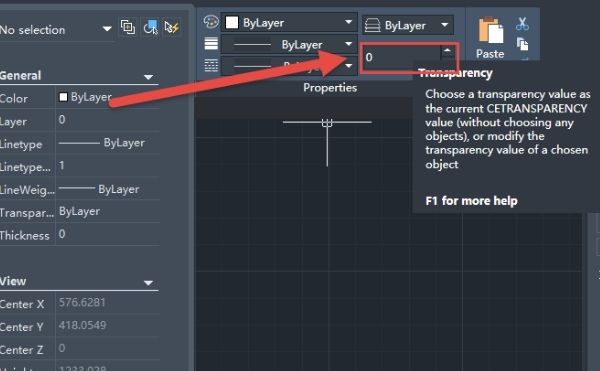
então, dessa forma, assim, então, dessa forma, assim, então, dessa forma, assim, então, dessa forma, assim, então
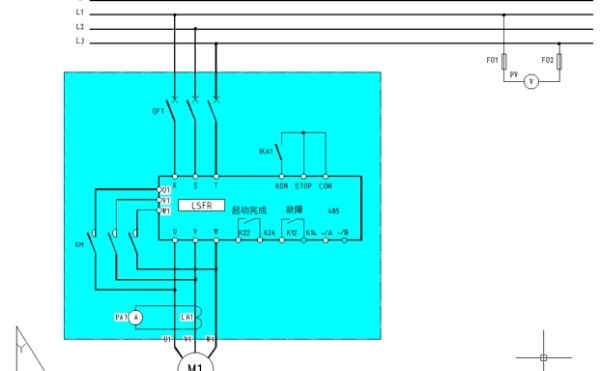
então, dessa forma, assim, então, dessa forma, assim, então, dessa forma, assim, então, dessa forma, assim, então
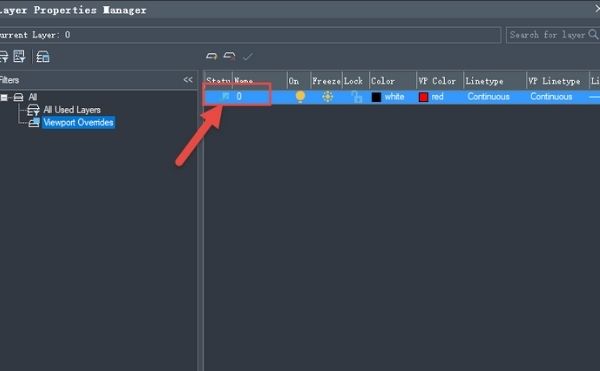
Use o comando exclusivo do ZWCAD, o Smart Plot, para plotar vários diagramas eletrônicos de uma só vez
Os projetos de design de sistemas elétricos conterão vários desenhos, desde alguns até algumas dezenas. Frequentemente, engenheiros costumam desenhar vários projetos em um arquivo .dwg e selecioná-los manualmente um por um para impressão, o que deixa de ser eficiente e pode se mostrar bem complicado.
Nesse sentido, o ZWCAD fornece uma função inteligente Smart Plot para ajudar os engenheiros a produzir vários diagramas no mesmo arquivo ao mesmo tempo. Assim a gama de molduras pode ser identificada automaticamente de acordo com as camadas, os blocos, a periferia das molduras, etc. Assim, você garante que os desenhos impressos sejam completos e atendam aos requisitos. Ao mesmo tempo, o ZWCAD também oferece uma variedade de impressoras virtuais que podem produzir diretamente outros formatos de arquivo comumente usados. São eles .pdf, .jpg, .eps, entre outros, para facilitar a troca de desenhos entre engenheiros.
Siga as etapas para aprender o Smart Plot:
Etapa 1. Abra o desenho a ser impresso, clique em [Arquivo] na barra de ferramentas e, em seguida, clique em [Plotagem de lote inteligente].
Etapa 2. Selecione o dispositivo de impressão e escolha um [Estilo de quadro] na caixa de diálogo pop-up.
Etapa 3. Clique em [Selecionar desenhos em lote] e então selecione os desenhos a serem impressos.
Etapa 4. Clique em [Destaque] e, por fim, clique em [Plot].
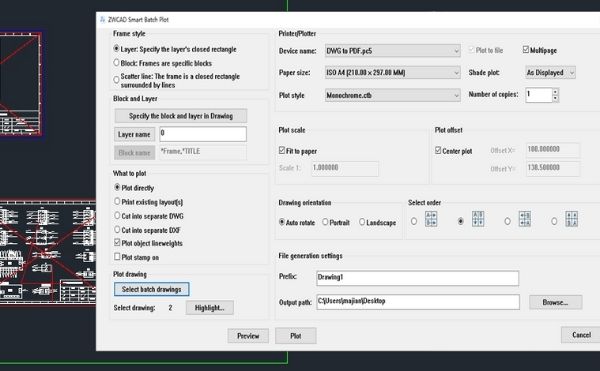
O projeto do desenho elétrico é complicado, requer consideração de estética, praticidade, eficiência e assim por diante. ZWCAD é o software da plataforma CAD 2D competente em estabilidade e compatibilidade. Então você pode desenhar e gerar rapidamente os diagramas eletrônicos com a ajuda das funções introduzidas.
Gostou?
Que tal experimentar tudo o que o ZWCAD pode te oferecer? Entre em contato com um de nossos consultores e garanta já a sua versão de avaliação gratuita, por 30 dias! Não esqueça também de compartilhar com seus colegas de profissão tudo o que o ZWCAD é capaz de fazer!
então, dessa forma, assim, então, dessa forma, assim, então, dessa forma, assim, então, dessa forma, assim, então
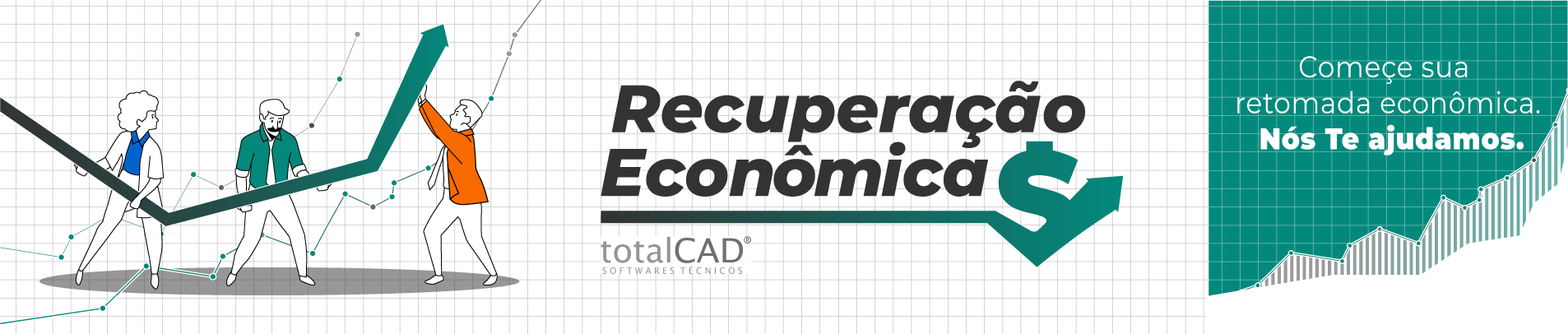
_____________________________________________________________________________
então, dessa forma, assim, então, dessa forma, assim, então, dessa forma, assim, então, dessa forma, assim, então
Leia Mais!
- ZWCAD do começo ao fim!
- Como o CAD Revolucionou o Design de Interiores
- 7 Razões para Escolher o CAD Perfeito
- Qual é a velocidade do ZWCAD 2021? Vamos ouvir o seu lado da história!
- O ZWCAD além da engenharia privada
- As vantagens do desenho 2D no ZWCAD
- Comandos ZWCAD: Parte I
- CAD POCKETS: O aplicativo CAD na palma da sua mão!
- Case de Sucesso: Veja como o Engenheiro Nivaldo de Maria Utiliza um CAD à Altura de Seus Projetos!
- Conheça a Elco Engenharia, empresa que substituiu o Autocad® pelo ZWCAD!
então, dessa forma, assim, então, dessa forma, assim, então, dessa forma, assim, então, dessa forma, assim, então




